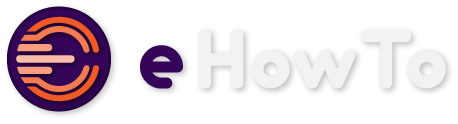Το Google Photos αποτελεί μια από τις πιο αξιόπιστες επιλογές για την οργάνωση και αποθήκευση των αναμνήσεών μας, προσφέροντας ασφάλεια και εύκολη χρήση.
Με τα έξυπνα tools που διαθέτει το Google Photos μας επιτρέπει να διατηρήσουμε όλες τις φωτογραφίες και τα βίντεο μας οργανωμένα και άμεσα διαθέσιμα.
Το Google Photos δεν είναι απλώς ένας αποθηκευτικός χώρος για τις φωτογραφίες και τα βίντεό σας· είναι ένα πλήρες εργαλείο που σας βοηθά να οργανώσετε, να βελτιώσετε και να διατηρήσετε τις αναμνήσεις σας ασφαλείς και προσβάσιμες κάθε στιγμή.
Με λειτουργίες όπως η αυτόματη δημιουργία αντιγράφων ασφαλείας, τα εργαλεία επεξεργασίας και οι δυνατότητες κοινής χρήσης, το Google Photos είναι η ιδανική επιλογή για την οργάνωση και αποθήκευση των πιο πολύτιμων στιγμών σας.
Δείτε ακόμα: App Freeze: Πώς να απελευθερώσετε χώρο στο Android
Google Photos: Πώς να οργανώσετε εύκολα τις αναμνήσεις σας
1. Αυτόματη δημιουργία αντιγράφων ασφαλείας
Ένα από τα μεγαλύτερα πλεονεκτήματα του Google Photos είναι η δυνατότητα αυτόματης δημιουργίας αντιγράφων ασφαλείας για τις φωτογραφίες και τα βίντεό σας. Με αυτήν τη λειτουργία, κάθε φορά που τραβάτε μια νέα φωτογραφία ή βίντεο, αυτά θα αποθηκεύονται αυτόματα στο cloud, εξασφαλίζοντας ότι οι αναμνήσεις σας είναι ασφαλείς, ακόμα και αν χάσετε ή καταστραφεί η συσκευή σας.
Πώς να το κάνετε: Ανοίξτε την εφαρμογή Google Photos, μεταβείτε στις Ρυθμίσεις και επιλέξτε την Δημιουργία αντιγράφων ασφαλείας & συγχρονισμός. Μπορείτε να ρυθμίσετε την επιλογή να δημιουργεί αντίγραφα ασφαλείας μόνο μέσω Wi-Fi για να μειώσετε την κατανάλωση δεδομένων.
2. Φωτογραφίες με άλμπουμ
Η δημιουργία άλμπουμ είναι ο πιο εύκολος τρόπος για να οργανώσετε τις φωτογραφίες σας με βάση εκδηλώσεις, ταξίδια, πρόσωπα ή τοποθεσίες. Το Google Photos σάς επιτρέπει να δημιουργείτε απεριόριστα άλμπουμ και να μεταφέρετε φωτογραφίες ή βίντεο σε αυτά με λίγα μόνο κλικ.
Πώς να το κάνετε: Επιλέξτε τις φωτογραφίες που θέλετε να προσθέσετε σε ένα άλμπουμ, πατήστε στην επιλογή Προσθήκη σε άλμπουμ και δημιουργήστε ένα νέο άλμπουμ ή προσθέστε σε κάποιο ήδη υπάρχον. Μπορείτε επίσης να προσθέσετε τίτλους και περιγραφές, για να θυμάστε κάθε στιγμή με λεπτομέρειες.
3. Συλλογές
Μια από τις πιο καινοτόμες λειτουργίες του Google Photos είναι η αναγνώριση προσώπων. Η τεχνολογία τεχνητής νοημοσύνης αναγνωρίζει τα πρόσωπα στις φωτογραφίες σας και σας επιτρέπει να δημιουργήσετε συλλογές για κάθε άτομο ξεχωριστά. Αυτό είναι ιδιαίτερα χρήσιμο όταν θέλετε να βρείτε φωτογραφίες ενός συγκεκριμένου ατόμου ή να δημιουργήσετε μια αναδρομή με στιγμές από τη ζωή του.
Πώς να το κάνετε: Ανοίξτε την εφαρμογή Google Photos, μεταβείτε στην καρτέλα Άτομα και κατοικίδια, όπου θα βρείτε τις φωτογραφίες οργανωμένες ανά πρόσωπο. Μπορείτε να ορίσετε ονόματα για κάθε πρόσωπο και να φτιάξετε αλμπουμ με στιγμές από τη ζωή τους.
4. Φίλτρα και εργαλεία επεξεργασίας
Το Google Photos διαθέτει μια σειρά από εργαλεία επεξεργασίας, όπως φίλτρα, κορεσμό και ρύθμιση φωτεινότητας, που σας επιτρέπουν να βελτιώσετε την ποιότητα των φωτογραφιών σας. Είτε θέλετε να προσθέσετε μια καλλιτεχνική πινελιά είτε απλώς να διορθώσετε το φως και τα χρώματα, τα εργαλεία του Google Photos είναι εύκολα στη χρήση και μπορούν να κάνουν τις φωτογραφίες σας να φαίνονται ακόμα πιο εντυπωσιακές.
Πώς να το κάνετε: Επιλέξτε τη φωτογραφία που θέλετε να επεξεργαστείτε και πατήστε στο εικονίδιο της επεξεργασίας. Από εκεί, μπορείτε να προσθέσετε φίλτρα, να προσαρμόσετε τις ρυθμίσεις φωτός και να δοκιμάσετε διάφορες εναλλακτικές μέχρι να πετύχετε το αποτέλεσμα που επιθυμείτε.
5. Κολάζ, κινούμενα GIF και ταινίες
Για να δώσετε ζωή στις αναμνήσεις σας, το Google Photos σας προσφέρει τη δυνατότητα να δημιουργήσετε κολάζ, κινούμενα GIF και μικρές ταινίες. Μπορείτε να συνδυάσετε φωτογραφίες και βίντεο από μια συγκεκριμένη εκδήλωση ή ταξίδι και να δημιουργήσετε μικρές αναμνηστικές ταινίες που μπορείτε να μοιραστείτε με την οικογένεια και τους φίλους σας.
Πώς να το κάνετε: Μεταβείτε στην καρτέλα Βοηθός και επιλέξτε την επιλογή δημιουργίας κολάζ, κινούμενου GIF ή ταινίας. Επιλέξτε τις φωτογραφίες ή τα βίντεο που θέλετε να συμπεριλάβετε, και η εφαρμογή θα δημιουργήσει αυτόματα το επιθυμητό αποτέλεσμα.
6. Αναζήτηση συγκεκριμένων στιγμών
Με τον μεγάλο όγκο φωτογραφιών που αποθηκεύουμε, η εύρεση συγκεκριμένων φωτογραφιών μπορεί να είναι χρονοβόρα. Το Google Photos διευκολύνει τη διαδικασία με τη λειτουργία Αναζήτησης, που χρησιμοποιεί τεχνολογία τεχνητής νοημοσύνης για να σας βοηθήσει να βρείτε φωτογραφίες βάσει λέξεων-κλειδιών, τοποθεσιών, ημερομηνιών ή και αντικειμένων που περιέχονται στις εικόνες.
Πώς να το κάνετε: Στην καρτέλα Αναζήτηση, πληκτρολογήστε λέξεις-κλειδιά όπως “θάλασσα”, “γάτα” ή “διακοπές 2023” και η εφαρμογή θα εμφανίσει όλες τις σχετικές φωτογραφίες. Αυτό καθιστά πολύ εύκολη την εύρεση συγκεκριμένων αναμνήσεων, χωρίς την ανάγκη για περίπλοκη κατηγοριοποίηση.
7. Διαμοιρασμός
Το Google Photos σας δίνει τη δυνατότητα να μοιράζεστε φωτογραφίες και άλμπουμ εύκολα με οικογένεια και φίλους. Μπορείτε να δημιουργήσετε άλμπουμ και να τα μοιραστείτε με άλλους, οι οποίοι μπορούν να προσθέσουν και τις δικές τους φωτογραφίες, δημιουργώντας έτσι ένα κοινό αναμνηστικό αρχείο.
Πώς να το κάνετε: Επιλέξτε τις φωτογραφίες ή το άλμπουμ που θέλετε να μοιραστείτε και πατήστε στο εικονίδιο κοινής χρήσης. Μπορείτε να στείλετε το σύνδεσμο μέσω email ή μηνύματος και να επιτρέψετε σε άλλους να συνεισφέρουν τις δικές τους φωτογραφίες.
8. Δωρεάν αποθηκευτικός χώρος
Το Google Photos προσφέρει 15 GB δωρεάν αποθηκευτικού χώρου για φωτογραφίες και βίντεο, κάτι που είναι αρκετό για να αποθηκεύσετε σημαντικό αριθμό αναμνήσεων. Εάν χρειάζεστε επιπλέον χώρο, μπορείτε να αναβαθμίσετε τον λογαριασμό σας με συνδρομή Google One, που σας παρέχει μεγαλύτερη αποθηκευτική χωρητικότητα και πρόσβαση σε πρόσθετα εργαλεία και προνόμια.
Πώς να το κάνετε: Μεταβείτε στην ιστοσελίδα του Google One ή στην εφαρμογή Google Photos και δείτε τις επιλογές συνδρομής για επιπλέον αποθηκευτικό χώρο. Οι συνδρομές του Google One ξεκινούν από χαμηλές τιμές και σας επιτρέπουν να αποθηκεύετε περισσότερες αναμνήσεις, ενώ έχετε πρόσβαση σε λειτουργίες όπως επεξεργασία φωτογραφιών με βελτιωμένα εργαλεία, υποστήριξη πελατών και δυνατότητα κοινής χρήσης του χώρου με μέλη της οικογένειάς σας.
9. Λιγότερο σημαντικές φωτογραφίες
Εάν έχετε φωτογραφίες που δεν θέλετε να διαγράψετε αλλά δεν χρειάζεται να βλέπετε συνεχώς, μπορείτε να τις μετακινήσετε στο Αρχείο. Η δυνατότητα αυτή σας επιτρέπει να διατηρείτε τις σημαντικές φωτογραφίες σε πρώτο πλάνο και να οργανώνετε πιο εύκολα τις συλλογές σας.
Πώς να το κάνετε: Επιλέξτε τις φωτογραφίες που θέλετε να αρχειοθετήσετε, πατήστε στο μενού και επιλέξτε Αρχείο. Αυτές οι φωτογραφίες θα είναι διαθέσιμες στο Google Photos, αλλά δεν θα εμφανίζονται στην κύρια προβολή.
10. Αναμνηστικά με εκτυπώσεις και άλμπουμ
Το Google Photos προσφέρει επίσης τη δυνατότητα να παραγγείλετε εκτυπώσεις φωτογραφιών και να δημιουργήσετε άλμπουμ με επαγγελματική εμφάνιση, έτσι ώστε οι αναμνήσεις σας να μπορούν να αποθηκευτούν και σε φυσική μορφή. Αυτή η επιλογή είναι εξαιρετική για αναμνηστικά δώρα ή για να διατηρήσετε μια συλλογή από αγαπημένες στιγμές.
Πώς να το κάνετε: Μεταβείτε στην ενότητα Εκτυπώσεις και προϊόντα και ακολουθήστε τις οδηγίες για να δημιουργήσετε άλμπουμ ή εκτυπώσεις των φωτογραφιών σας.
Δείτε ακόμα: Πώς να κάνεις block τις ανεπιθύμητες κλήσεις στο κινητό